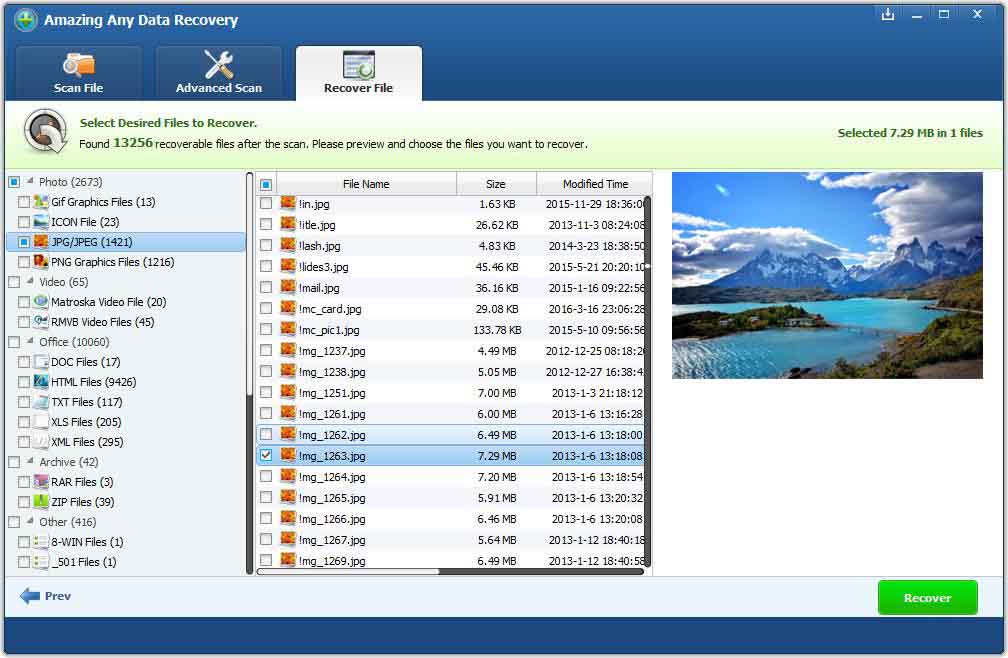Khắc phục / Chuyển đổi RAW sang NTFS trên ổ cứng ngoài bằng phần mềm khôi phục ổ đĩa RAW
Ổ cứng ngoài của tôi không thể truy cập được, tham số không chính xác. Trong Máy tính của tôi, nó hiển thị đĩa dưới dạng "Ổ đĩa cục bộ" và không thể truy cập được. Trong Quản lý đĩa, nó cho thấy ổ đĩa vẫn khỏe, nhưng bằng cách nào đó đã chuyển đổi thành ổ RAW. Tôi đã sử dụng một chương trình gọi là Testdisk mà không có kết quả. Có cách nào để thay đổi ổ cứng ngoài từ RAW sang NTFS / FAT32 mà không mất bất kỳ dữ liệu nào không? Tôi không có khả năng sao chép toàn bộ nội dung vào một ổ cứng khác, vì vậy tôi hy vọng có cách khắc phục ổ cứng ngoài RAW mà không phải bắt đầu lại từ đầu.
Bất cứ khi nào xảy ra lỗi ổ đĩa, hệ thống tệp RAW được tạo. Ổ đĩa RAW không có hệ thống tệp Windows dễ nhận biết và thường không thể đọc được. Điều này có thể gây ra thảm họa tiềm tàng, vì bạn có thể mất dữ liệu quý giá được lưu trước đó trên ổ đĩa đó. May mắn thay, có tiện ích phần mềm, Miễn phí phục hồi dữ liệu bất kỳ rất được khuyến khích, nó có thể giúp bạn chuyển đổi ổ cứng ngoài từ RAW sang NTFS / FAT32 mà không mất dữ liệu hoặc phục hồi trực tiếp dữ liệu bị mất từ ổ cứng ngoài RAW.
Hướng dẫn thay đổi / chuyển đổi ổ cứng ngoài từ RAW sang NTFS / FAT32
Mẹo: Không định dạng ổ cứng ngoài RAW trước khi thay đổi / chuyển đổi ổ cứng ngoài từ RAW sang NTFS / FAT32, nếu không, bạn sẽ mất dữ liệu mãi mãi.
Bước 1: Kết nối ổ cứng ngoài RAW với máy tính của bạn qua cáp USB.
Bước 2: Tải xuống, cài đặt và khởi chạy Free Any Data Recovery. Sau đó, vui lòng chọn mô-đun Deep Recovery trên giao diện chính.
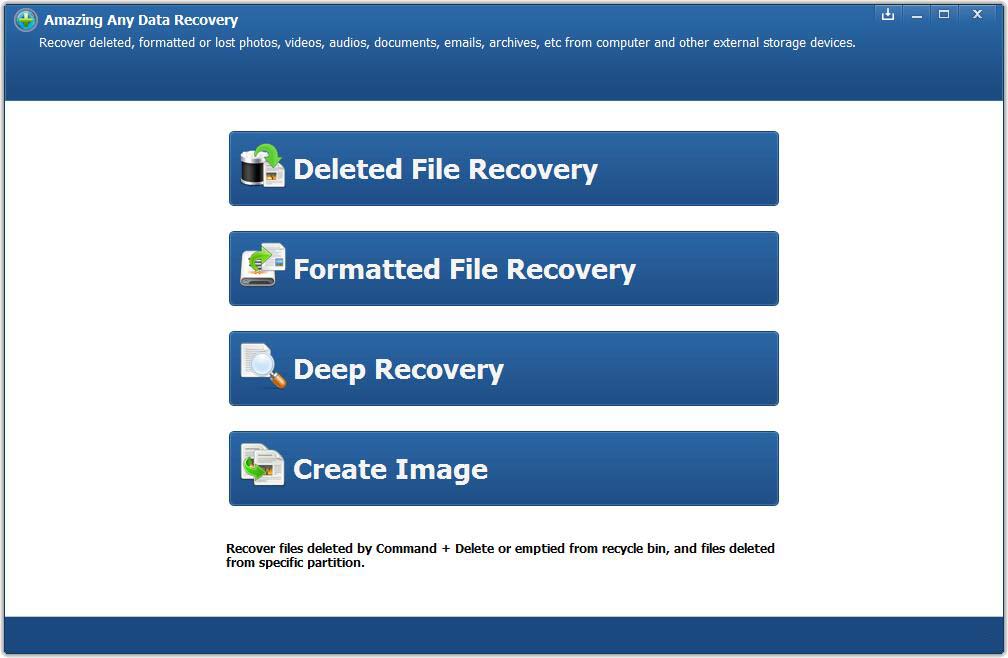
Bước 3: Chọn ổ đĩa RAW từ danh sách ổ đĩa.
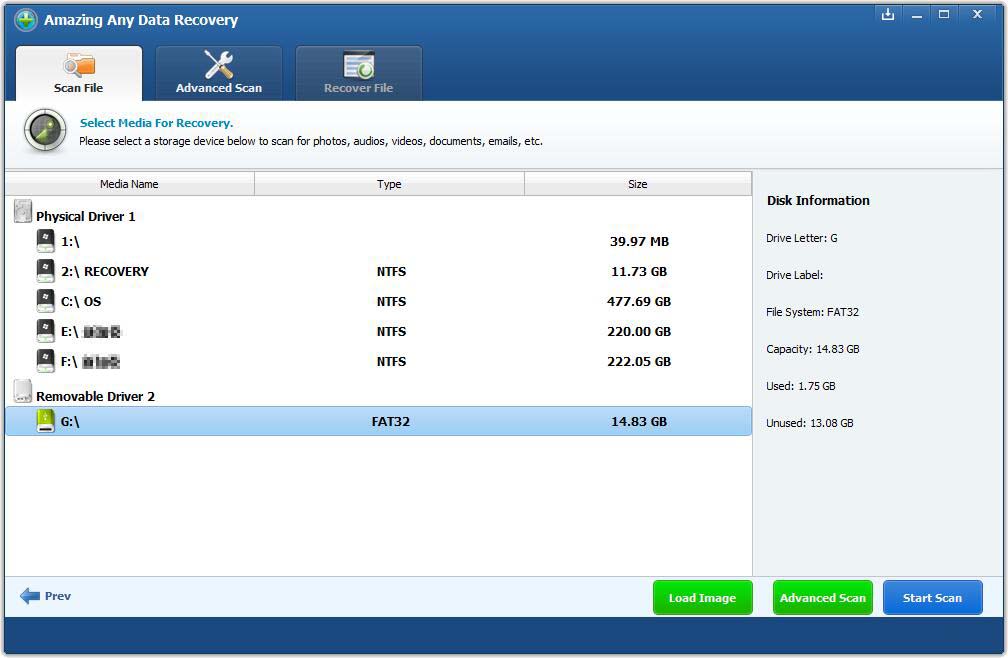
Bước 4: Nhấp vào "Bắt đầu quét" để quét dữ liệu bị mất từ ổ đĩa RAW.
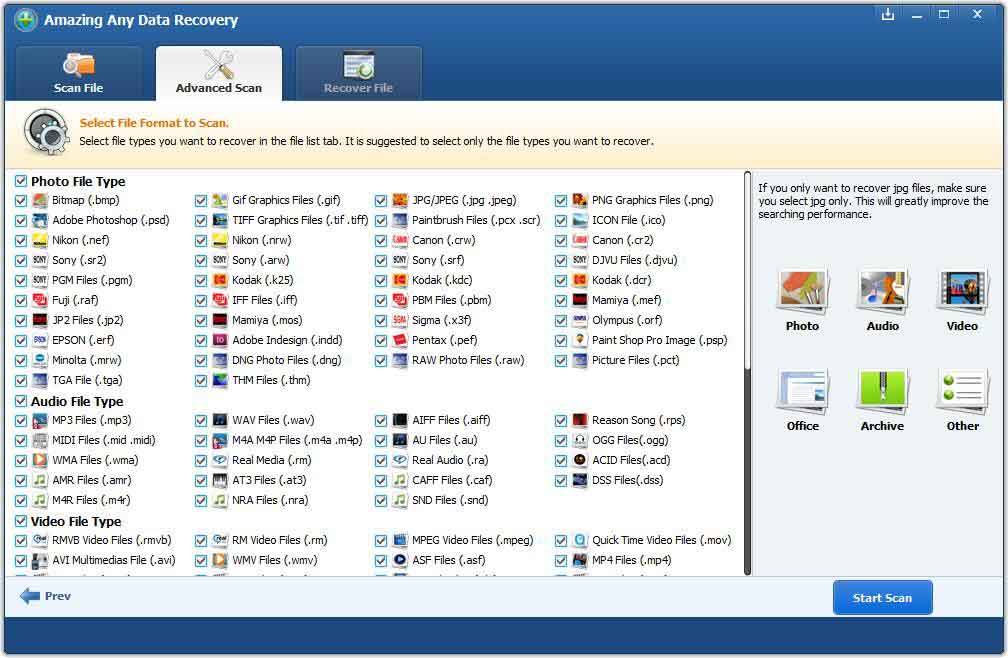
Bước 5: Xem trước và kiểm tra các tệp trong ổ RAW. Sau đó, nhấp vào nút "Phục hồi".